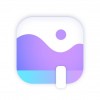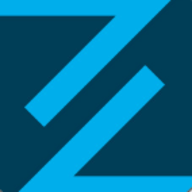腾讯会议视频播放遇到问题
2025-04-04 13:55:03来源:sxtmmc编辑:佚名
腾讯会议作为一款广泛应用于远程办公、在线教育和医疗咨询等领域的视频会议软件,以其平稳的性能和丰富的功能赢得了众多用户的青睐。然而,在使用过程中,用户难免会遇到视频播放故障等问题。本文将围绕腾讯会议视频播放故障,从原因分析和解决方法两个方面进行详细阐述,帮助用户更好地应对这一挑战。
一、腾讯会议视频播放故障原因分析
1. 网络不稳定或带宽不足
* 在视频会议过程中,网络不稳定或带宽不足是导致视频播放故障的主要原因之一。当网络波动或带宽被其他高占用应用挤占时,视频流无法正常传输,从而导致视频播放卡顿或黑屏。
2. 摄像头硬件故障或被遮挡
* 摄像头硬件未开启、故障或被其他物体遮挡,也会导致视频会议中无画面或画面不清晰。用户需要检查摄像头指示灯是否亮起,确保摄像头没有被遮挡物挡住。
3. 操作系统未授予访问权限
* 操作系统可能未授予腾讯会议访问摄像头的权限,这也会导致视频播放故障。用户需要在设备的隐私设置中,确保已允许腾讯会议访问摄像头。
4. 腾讯会议软件自身问题
* 腾讯会议软件自身可能存在bug或设置错误,如视频编码设定不当,这也可能是视频播放故障的原因之一。用户需要确保使用的是最新版本的腾讯会议软件,并检查相关设置是否正确。
5. 设备兼容性问题
* 某些设备可能与腾讯会议的兼容性不佳,导致视频播放故障。用户需要查看腾讯会议官方支持的设备列表,并尝试在其他设备上运行腾讯会议以排除设备故障。
二、腾讯会议视频播放故障解决方法
1. 检查网络连接
* 用户首先需要检查网络连接是否稳定,确保网络带宽充足。可以尝试切换到更稳定的网络环境(如wi-fi切换到有线连接),或重启路由器以改善网络状况。
2. 更新或重装摄像头驱动
* 针对摄像头硬件问题,用户可以尝试更新或重装摄像头驱动程序,确保摄像头与操作系统的兼容性。
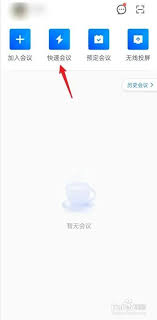
3. 重新授权摄像头权限
* 如果操作系统未授予腾讯会议访问摄像头的权限,用户需要在设备的隐私设置中重新授权。在应用内重新授权摄像头权限后,再次尝试视频会议。
4. 更新腾讯会议软件
* 用户需要确保使用的是最新版本的腾讯会议软件,以修复已知的bug和改进软件性能。同时,清理软件缓存后再尝试启动会议也有助于解决问题。
5. 检查设备兼容性
* 用户可以查看腾讯会议官方支持的设备列表,确保自己的设备在支持范围内。如果设备不兼容,可以尝试在其他设备上运行腾讯会议以排除设备故障。
6. 联系客服支持
* 如果以上方法均无法解决问题,用户可以联系腾讯会议的客服支持团队,寻求专业的技术协助。客服团队将为用户提供详细的解决方案和操作指导。
三、总结与建议
腾讯会议作为一款功能强大的视频会议软件,在远程办公和在线教育等领域发挥着重要作用。然而,视频播放故障等问题难免会影响用户体验。通过本文的分析和解决方法,用户可以更好地应对这一挑战,确保视频会议的顺利进行。
为了确保腾讯会议的顺畅进行,用户还可以采取以下建议:
1. 定期检查网络连接和设备状态,确保网络稳定和设备正常。
2. 更新腾讯会议软件和摄像头驱动程序,以修复已知的bug和改进性能。
3. 合理安排会议时间,避免在网络拥堵时段召开会议。
4. 使用耳机等外接设备减少回声和噪音干扰,提升会议音质。
希望本文能够帮助用户更好地应对腾讯会议视频播放故障问题,提升视频会议的体验和效果。